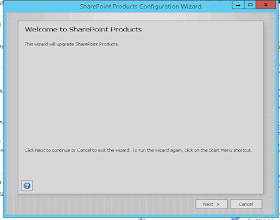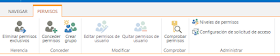Para exportar una biblioteca de este tamaño se necesita espacio disponible mucho espacio disponible. Alrededor de 2 TB, muy probablemente espacio de una SAN.
Lo interesante del tema es que es muy sencillo de hacerlo entre tanto se realicen los ajustes necesario para que todo funcione como un reloj suizo, es decir exacto y sincronizado.
Para esta mega tarea vamos a utilizar el comando de SharePoint Management Shell export-SPWeb. Pero antes de iniciar tenemos que realizar varias tareas de ajustes importantes para que sea un exíto el proceso.
Primero debemos de mapear el disco de red o Network Drive del File Share donde por lo menos tenemos que disponer de 2 TB por el tamaño de la biblioteca y si se preguntan cuantos elementos tiene alrededor de 265,000 archivos (imágenes y documentos).
net use z: \\ipaddress\share_folder
Luego necesitamos configurar la variable de ambiente del Sistema Operativo %Temp% para que no apunte al directorio del perfil del usuario sino al disco mapeado o Map Drive.
Para ello abrimos la ventana de consola de línea de comando de Windows y escribimos el siguiente comando:
c:> set Temp = z:\Temp
Bueno ahora levantamos una ventana de SharePoint Management Shell y ejecutamos la siguientes líneas de comando:
net use z: \\ipaddress\share_folder
export-SPWeb -Identity http://hostname/sites/WebSite/SubWeb -ItemUrl "Nombre_Biblioteca" -IncludeUserSecurity -IncludeVersions 4 -Path "z:\MiBiblioteca.cmp" -NoFileCompression-Verbose
-Identity = La Url del subistio donde esta la biblioteca
-ItemUrl = El Nombre de la biblioteca
-IncludeUserSecurity = Incluye los permisos de la biblioteca
-IncludeVersions 4 = El Número 4 Indica todas las versiones
-Path = La ruta y el nombre del archivo donde incluirá todo el contenido migrado
-NoFileCompression = Para que solo cree un archivo y no demore 30% más del tiempo que requiere
-Verbose = Detalle de lo que esta exportando e incluyendo en el archivo
Bueno luego de esto paciencia y esperar que termine. Para un tamaño tan grande podría demorar hasta 24 horas.
SharePoint4Fun,
Juan Manuel Herrera